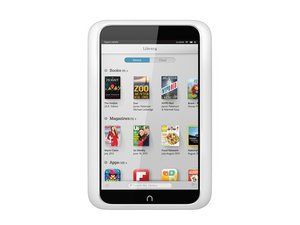Opiskelijoiden toimittama Wiki
Mahtava koulutusryhmämme opiskelijaryhmä teki tämän wikin.
Laite ei pidä latausta
Laite joko ei lataudu tai akku loppuu hyvin nopeasti.
Uudelleenkäynnistys vaaditaan
Joskus pienet ohjelmiston järjestelmät käyttävät suurta osaa akusta. Laitteen uudelleenkäynnistys nollaa puhelimen sisäisen ohjelmiston ja saattaa korjata monet näistä pienistä ongelmista.
Taustalla toimivat sovellukset
Jokainen käyttämäsi sovellus kuluttaa akkua tietyssä määrin, mutta jotkut sovellukset voivat tyhjentää akun. Siirry asetuksiisi ja napauta Laitteen huolto . ' Napauta siellä Akku ' ja sitten ' Akun käyttö . ' Sieltä näet, onko sovelluksia käynnissä taustalla, kun laite ei välttämättä ole päällä, mikä aiheuttaa vielä enemmän tyhjennystä. Tämän jälkeen voit poistaa käytöstä sovellukset, joita et tarvitse taustalla.
nexus 5x ei syty punaista valoa
Samsungin jatkuvasti käytössä oleva näyttöominaisuus
Aina päällä -näyttö on kello, päivämäärä, ilmoitukset ja akkumittari, jotka ovat aina näytöllä, vaikka laitetta ei käytettäisikään. Samsung väittää, että tämä ominaisuus ei käytä yli 4-5% akun kokonaiskestosta normaalissa 8 tunnin päivässä, mutta se voi auttaa vähentämään akun käyttöä, jos se poistetaan käytöstä. Siirry asetuksiisi ja napauta Lukitusnäyttö ja suojaus . ' Vieritä alas ja poista käytöstä Aina päällä oleva näyttö.
Laite ei muodosta yhteyttä WiFi-verkkoon
Laitteella on vaikeuksia muodostaa yhteys WiFi-verkkoihin.
WiFi-verkko-ongelmat
Jos verkossa itsessään on ongelmia, kannattaa ehkä yrittää muodostaa yhteys siihen uudelleen. Mene asetuksiisi ja napauta Liitännät. 'Napauta sieltä' Wifi ' ja sitten löytää verkko sinulla on ongelmia yhteyden muodostamiseen. Napauta kyseistä verkkoa ja paina sitten ' Unohtaa 'estääksesi laitteen muodostamasta yhteyttä siihen automaattisesti. Kun olet valmis, voit muodostaa yhteyden kyseiseen verkkoon uudelleen. Sinun on annettava salasanasi uudelleen, jos verkko on suojattu.
Jos sinulla on edelleen ongelmia yhteyden muodostamisessa WiFi-verkkoon, laitteessasi voi olla joitain muita tiedostoja, jotka häiritsevät yhteyttä.
Bluetooth-välimuistitiedoston häiriöt
Yhteysongelmat voivat johtua puhelimeesi tallennetuista Bluetooth-laitteen välimuistitiedostoista. Jos haluat nähdä, onko näin, siirry asetuksiisi ja avaa Sovellukset ”-Välilehti. Napauta siellä Näytä järjestelmäsovellukset . ” Mene ' Bluetooth ja napauta sitten Tyhjennä välimuisti 'tietojen poistamiseksi, jotka saattavat aiheuttaa ongelman.
Laitteisto-ongelmat
Jos kokeilet molempia yllä olevia ratkaisuja ja sinulla on edelleen ongelmia Wi-Fi-yhteyden muodostamisessa, sinulla on todennäköisesti vaurioitunut NFC-antenni ja latauskäämi. Nämä osat on ehkä vaihdettava. Tarkista tämän oppaan lisätietoja NFC-antennin ja latauskäämin vaihtamisesta.
Näyttö ei vastaa
Näyttö ei vastaa, kun yrität napauttaa, pyyhkäistä tai käyttää näyttöä.
Uudelleenkäynnistys vaaditaan
Joskus laite voi ylikuormittaa laitteistoa ja aiheuttaa sen jäätymisen. Laitteen yksinkertainen uudelleenkäynnistys voi korjata ongelman.
Kolmannen osapuolen sovellukset, jotka häiritsevät laiteohjelmistoa
Jos näyttö ei vieläkään vastaa puhelimen uudelleenkäynnistyksen jälkeen, syynä voi olla viallinen sovellus. Käynnistä laite uudelleen vikasietotilassa poistaaksesi kaikki kolmannen osapuolen sovellukset käytöstä väliaikaisesti. Jos näyttö muuttuu reagoivaksi uudelleenkäynnistyksen jälkeen vikasietotilassa, olet löytänyt ongelman ja sinun on nyt löydettävä ja poistettava sovellus. Tässä on ohjeet laitteen käynnistämiseen uudestaan vikasietotilassa:
- Sammuta laite.
- Pidä virtanäppäintä painettuna näytöllä näkyvän mallinimen näytön ohi.
- Vapauta virtapainike kun näyttöön tulee 'SAMSUNG'.
- Pidä äänenvoimakkuuden vähennyspainiketta painettuna heti virtapainikkeen vapauttamisen jälkeen.
- Pidä äänenvoimakkuuden vähennyspainiketta painettuna, kunnes laite on käynnistynyt uudelleen.
- Vapauta äänenvoimakkuuden vähennyspainike kun 'Vikasietotila' näkyy näytön vasemmassa alakulmassa.
Master Reset vaaditaan
Jos näyttö ei vieläkään vastaa, kun se toimii vikasietotilassa, laite saattaa tarvita perusasetusten palautuksen. Laitteen nollaaminen tapahtuu seuraavasti:
- Sammuta laite.
- Pidä äänenvoimakkuuden lisäysnäppäintä ja Bixby-näppäintä painettuna ja paina sitten virtapainiketta.
- Vapauta kaikki avaimet kun vihreä Android-logo tulee näkyviin. (Järjestelmän päivityksen asentaminen näkyy noin 30-60 sekuntia ennen Android-järjestelmän palautusvalikkovaihtoehtojen näyttämistä.) '' '
- Paina äänenvoimakkuuden vähennyspainiketta useita kertoja korostaaksesi 'pyyhi tiedot / tehdasasetusten palautus'.
- Paina virtapainiketta valitaksesi.
- Paina äänenvoimakkuuden vähennyspainiketta kunnes ”Kyllä - poista kaikki käyttäjätiedot” on korostettu.
- Valitse virtapainike painamalla virtapainiketta.
- Käynnistä laite uudelleen painamalla virtapainiketta kerran 'Käynnistä järjestelmä uudelleen nyt' on korostettu.
Vaurioitunut näyttö
Jos näyttö ei vieläkään vastaa laitteen pääasetusten palautuksen jälkeen, sinun on ehkä vaihdettava laitteen näyttö. Katso tämä näytön vaihto-opas Lisätietoja.
Kaiuttimet eivät toista ääntä
Laitteen kaiuttimista ei tule ääntä, vaikka näyttö vihjaisi, että toistat ääntä.
Ohjelmiston häiriöt
Satunnaiset ohjelmistovirheet voivat sekoittaa puhelimesi äänitoiminnot. Voit korjata tämän joko käynnistämällä laitteen uudelleen tai suorittamalla pehmeän palautuksen. Käynnistä laite uudelleen seuraavasti: pidä virtapainiketta painettuna . Seuraava, napauta vaihtoehtoa Sammuta. Vahvista napauttamalla Virta uudelleen . Noin 30 sekunnin kuluttua paina virtapainiketta uudelleen kunnes puhelimesi käynnistyy. Pehmeä nollaus: Paina virtapainiketta ja äänenvoimakkuuden vähennyspainiketta pitkään samanaikaisesti jopa 45 sekunnin ajan. Vapauta molemmat painikkeet kun Samsung-logo tulee näkyviin.
Bluetooth-pariliitokset
Jos laitteesi on yhdistetty toiseen Bluetooth-lisälaitteeseen, se vaikuttaa todennäköisesti puhelimen kaiuttimiin. Tarkista, onko Asetukset-kohdassa pariliitos. Poista pariliitetty laite, jos se on kytketty ongelman ratkaisemiseksi.
Mukautetut asetukset
Jos muutit jotain laitteen oletusasetuksista, olet voinut vahingossa muuttaa ääniasetuksia. Tämän korjaamiseksi sinun on nollattava asetukset. Avaa Apps-lokero pyyhkäisemällä tyhjään kohtaan aloitusnäytöltä. Sitten napauta Asetukset. Siirry kohtaan 'Yleinen hallinta' ja napauta 'Palauta'. Valitse seuraavaksi Nollaa asetukset. Anna pyydettäessä laitteen tunnistetiedot, kuten PIN-koodi tai salasana. Napauta sitten Palauta uudelleen asetusten vahvistamiseksi.
Laitteisto-ongelmat
Jos mikään yllä olevista ratkaisuista ei ratkaise ongelmaa, kaiuttimet saattavat olla viallisia. Katso tämä kaiuttimien vaihto-opas Lisätietoja.
Kamera ei tarkenna
Takakamera ei tarkenna kaukaisiin kohteisiin ja ottaa epäselviä kuvia.
Vialliset välimuistitiedot
Vialliset välimuistitiedot itse sovelluksessa voivat aiheuttaa ongelmia kameran suorituskyvyssä. Korjaa tämä siirtymällä asetuksiin ja avaamalla sitten Sovellukset . ” Valitse “ Kaikki sovellukset . ” Etsi ja valitse sitten Kamera-sovellus. Napauta “ Varastointi . ” Napauta “ Tyhjennä välimuisti . ” Palaa asetuksiisi, siirry kohtaan Laitteen huolto ja napauta sitten Varastointi . ' Kun olet siellä, osuma ' Selkeää nyt . '
Ladatut sovellukset estävät kameran toimintoja
Joskus ladattu sovellus voi keskeyttää puhelimen alkuperäisen ohjelmiston, kuten kameran, toiminnan. Jos haluat tarkistaa, onko tämä ongelma, aseta puhelin vikasietotilaan ja katso, jatkuuko sumentuminen. Vikasietotila sallii vain esiasennettujen sovellusten suorittamisen, jolloin on helppo tarkistaa, esiintyykö ongelma kamerasovelluksessa vai jossakin muussa ladatussa sovelluksessa. Tarkista tämä ensin sammuta puhelin . Seuraava, pidä virtanäppäintä painettuna näytöllä näkyvän mallinimen näytön ohi. Kun SAMSUNG tulee näyttöön, vapauta virtapainike. Heti kun olet vapauttanut virtanäppäimen, pidä äänenvoimakkuuden vähennyspainiketta painettuna . Pidä äänenvoimakkuuden vähennyspainiketta painettuna, kunnes laite on käynnistynyt uudelleen. Kun vikasietotila näkyy näytön vasemmassa alakulmassa, vapauta äänenvoimakkuuden vähennyspainike .
Siisti data ja käyttö ajan myötä
Kun mikään ratkaisuista ei toimi, on usein hyvä palauttaa tehdasasetukset viimeisenä keinona. Tehdasasetusten palauttaminen palauttaa puhelimen takaisin alkuperäiseen tilaansa, aivan kuin jos vain ottaisit sen pois laatikosta. Tehdasasetusten palauttaminen aloitetaan varmuuskopioimalla tiedot ja varmistamalla, että kaikki tarvitsemasi on tallennettu. Sammuta seuraavaksi puhelin. Noudata sitten näitä vaiheita:
iPod ei kytkeydy päälle ja kotipainikkeeni on rikki
- Pidä äänenvoimakkuuden lisäysnäppäintä ja Bixby-näppäintä painettuna ja paina sitten virtapainiketta.
- Vapauta kaikki näppäimet '', kun vihreä Android-logo tulee näkyviin. (Järjestelmän päivityksen asentaminen näkyy noin 30-60 sekunnin ajan, ennen kuin Android-järjestelmän palautusvalikkovaihtoehdot näytetään.)
- Paina äänenvoimakkuuden vähennyspainiketta useita kertoja korostaaksesi 'pyyhi tiedot / tehdasasetusten palautus'.
- Valitse virtapainike painamalla virtapainiketta .
- Käynnistä laite kun 'Käynnistä järjestelmä uudelleen nyt' on korostettu.
Laitteisto-ongelmat
Jos mikään yllä olevista ratkaisuista ei tunnu toimivan, sinun on ehkä vaihdettava kamera. Katso tämä taaksepäin suuntautuvan kameran vaihto-opas.
Sormenjälkitunnistin ei avaa puhelinta
Sormenjälkitunnistin joko värisee, mikä osoittaa, että laite ei tunnistanut sormenjälkeäsi, tai se ei tee mitään, kun sitä painetaan.
Laitteisto-ongelmat
Voit tarkistaa, toimiiko sormenjälkitunnistimen laitteisto, avaa puhelimesi vikasietotilassa . Aloita sammuttamalla puhelin. Pidä virtanäppäintä painettuna. Vapauta, kun näytössä näkyy “Samsung”. Heti virtapainikkeen vapauttamisen jälkeen pidä äänenvoimakkuuspainiketta painettuna, kunnes laite on käynnistynyt loppuun ja näytössä näkyy “Vikasietotila”. Yritä sitten käyttää sormenjälkitunnistinta. Jos se toimii, katso alla oleva alaotsikko. Jos se ei onnistu, sinun on ehkä vaihdettava sormenjälkitunnistin. Katso tämä sormenjälkitunnistimen vaihto-opas.
Kolmannen osapuolen sovellusten häiriöt
Jos sormenjälkitunnistimesi toimii vikasietotilassa mutta ei normaalitilassa, se on todennäköisesti huonon kolmannen osapuolen sovelluksen vaikutus. Ei ole varmaa tapaa tietää, mikä sovellus aiheuttaa ongelman, joten poista yksi sovellus viimeksi ladatusta sovelluksesta alkaen. Käynnistä sitten puhelin uudelleen normaalitilassa nähdäksesi, toimiiko sormenjälkitunnistimesi. Jos se ei vieläkään tunnista sormenjälkeäsi, aloita prosessi uudelleen ja poista sovelluksia, kunnes se toimii, ja pidä kirjaa niistä, joilla ei näytä olevan vaikutusta.